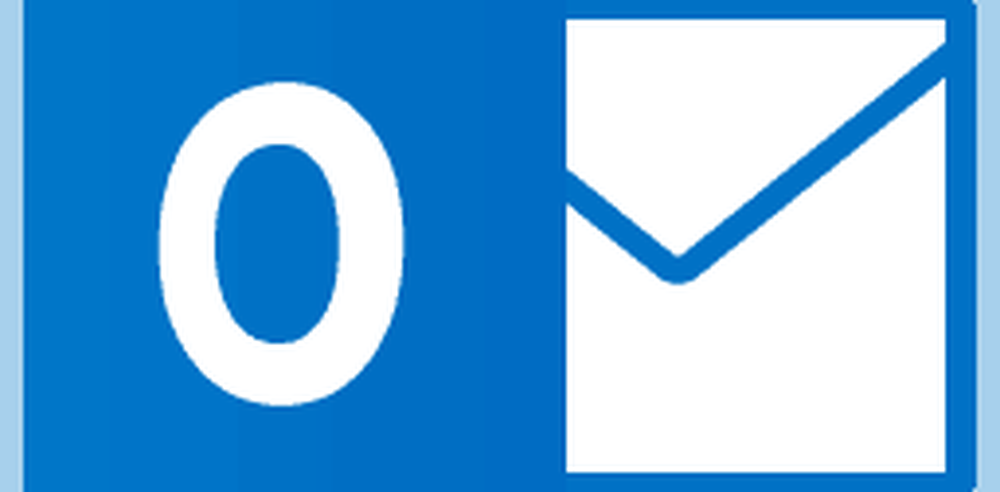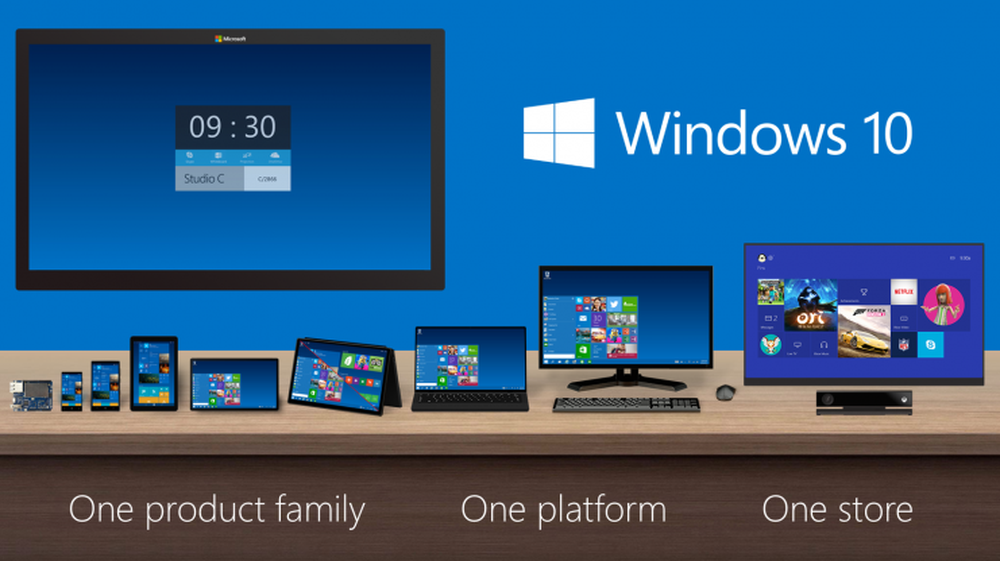CheckSUR System Update Readiness Tool zum Reparieren von Windows Update
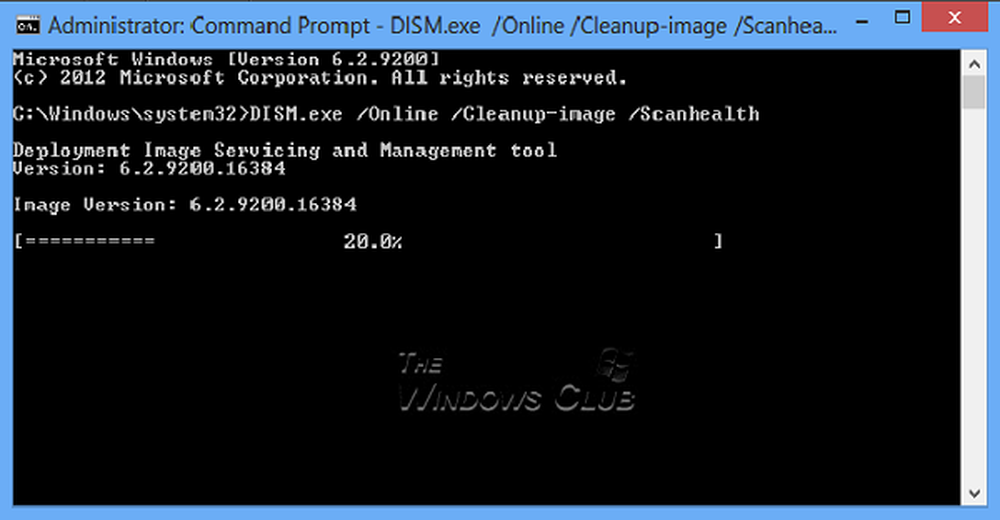
Systemressourcen wie Dateidaten, Registrierungsdaten und sogar In-Memory-Daten können während der Lebensdauer des Betriebssystems Inkonsistenzen entwickeln. Diese Inkonsistenzen können durch verschiedene Hardwarefehler oder durch Softwareprobleme verursacht werden. In einigen Fällen können sich diese Inkonsistenzen auf den Windows-Wartungsspeicher auswirken und dazu führen, dass ein Windows-Update fehlschlägt. Wenn das Update fehlschlägt, kann der Benutzer keine Updates und Service Packs installieren.
System Update Readiness-Tool
Das System Update Readiness Tool oder CheckSUR behebt dieses Problem. Diese Updates enthalten die Überprüfen Sie, ob das System Update bereit ist (CheckSUR) Werkzeug. Das CheckSUR-Tool sucht nach Inkonsistenzen auf Ihrem Computer und behebt diese bei der Installation. Bitte beachten Sie, dass die Prüfung auf bestimmten Computern bis zu 15 Minuten oder länger dauern kann. Auch wenn der Fortschrittsbalken zu stoppen scheint, wird der Scanvorgang weiter ausgeführt. Brechen Sie den Vorgang daher nicht ab.
So führen Sie Microsoft CheckSUR aus
Benutzer von Windows 7, Windows Vista, Windows Server 2008 R2, und Windows Server 2008 kann den genannten Download-Links folgen Hier Laden Sie das Paket für Ihr Betriebssystem herunter und führen Sie es aus.
Was das Tool tut, ist, dass es die Integrität der Dateien überprüft, die sich in den folgenden Ordnern befinden, und die falschen Daten ersetzt, falls gefunden:
- % SYSTEMROOT% \ Service \ Packages
- % SYSTEMROOT% \ WinSxS \ Manifests
Es überprüft auch die Registrierungsdaten, die sich unter den folgenden Registrierungsunterschlüsseln befinden, und setzt sie bei Bedarf auf Standardwerte zurück:
- HKEY_LOCAL_MACHINE \ Komponenten
- HKEY_LOCAL_MACHINE \ Schema
- HKEY_LOCAL_MACHINE \ Software \ Microsoft \ Windows \ CurrentVersion \ Component Based Service
Die folgenden Installationsfehler können von CheckSUR möglicherweise behoben werden:
- 0x80070002 ERROR_FILE_NOT_FOUND
- 0x8007000D ERROR_INVALID_DATA
- 0x8007370D ERROR_SXS_IDENTITY_PARSE_ERROR
- 0x8007370B ERROR_SXS_INVALID_IDENTITY_ATTRIBUTE_NAME
- 0x8007371B ERROR_SXS_TRANSACTION_CLOSURE_INCOMPLETE
- 0x80070490 ERROR_NOT_FOUND
- 0x8007370A ERROR_SXS_INVALID_IDENTITY_ATTRIBUTE_VALUE
- 0x80070057 ERROR_INVALID_PARAMETER
- 0x800B0100 TRUST_E_NOSIGNATURE
- 0x800F081F CBS_E_SOURCE_MISSING
- 0x80073712 ERROR_SXS_COMPONENT_STORE_CORRUPT
- 0x800736CC ERROR_SXS_FILE_HASH_MISMATCH
- 0x800705B9 ERROR_XML_PARSE_ERROR
- 0x80070246 ERROR_ILLEGAL_CHARACTER
- 0x80092003 CRYPT_E_FILE_ERROR
- 0x800B0101 CERT_E_EXPIRED
Diese Fehler sind in der Regel in aufgeführt % systemroot% \ Logs \ CBS \ CBS.log oder in der CBS.persist.log-Datei.
Das System Update Readiness Tool unterstützt Windows 7, Windows Vista, Windows Server 2008 R2 und Windows Server 2008.Windows 10, Windows 8.1 und Windows 8 Benutzer können diese Schritte ausführen, um das integrierte Deployment-Imaging- und Servicemanagement auszuführen. In Windows 10 / 8.1 / 8 bringt die Inbox-Korruptionsreparatur die Funktionalität von CheckSUR in Windows. Sie benötigen keinen separaten Download, um das Tool zu erhalten. Sie können einfach das DISM-Tool ausführen.
Drücken Sie Win + C oder streichen Sie und wählen Sie Suchen. Geben Sie CMD in das Suchfeld ein und drücken Sie die Eingabetaste. Klicken Sie dann mit der rechten Maustaste auf Eingabeaufforderung und wählen Sie die Option "Als Administrator ausführen".
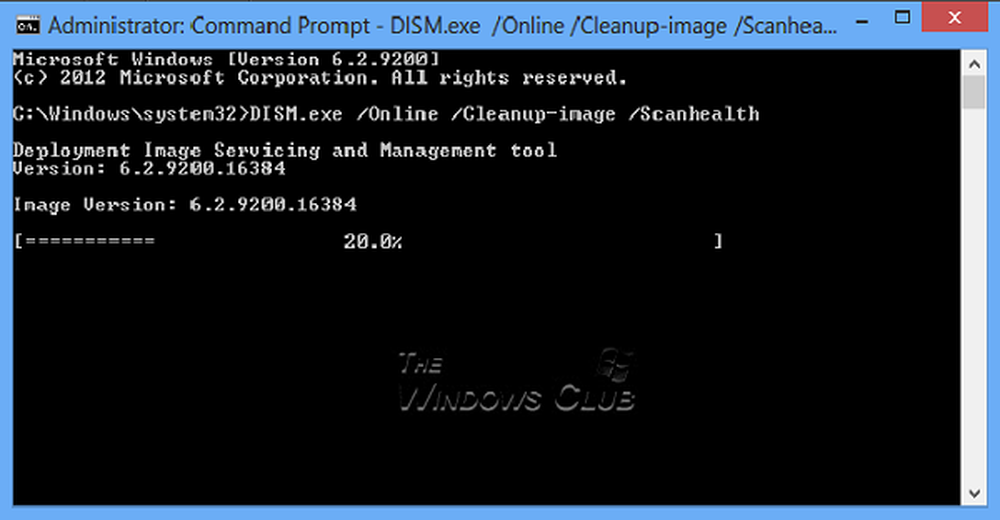
Geben Sie im Fenster Administrator: Eingabeaufforderung die folgenden Befehle genau so ein, wie sie angezeigt werden. Drücken Sie die Eingeben Schlüssel nach jedem Befehl:
DISM.exe / Online / Bereinigungsbild / Scanhealth
DISM.exe / Online / Bereinigungsbild / Restorehealth
Wenn Sie fertig sind, geben Sie ein Ausgang und drücke Eingeben.Führen Sie Windows Update erneut aus.
Diese Beiträge könnten Sie auch interessieren:
- Windows Update funktioniert nicht oder Seite ist leer
- Windows Update kann nicht in Windows installiert werden.